მკითხველის არჩევანი
პოპულარული სტატიები
ამ Photoshop tutorial- ში, ვექტორების ნახაზზე გადავიყვანთ გოგონას ჩვეულებრივი ფოტო.
ეს არის საკმაოდ რთული გაკვეთილი, რომელიც დიდხანს გადაგიყვანთ, მაგრამ ღირს! ამ გაკვეთილის მეშვეობით თქვენ გაიგებთ, თუ როგორ ხდება ვექტორული გამოსახულებების გამოსახულება.
აქ ჩვენ არ გამოვიყენებთ ფილტრაციას, მხოლოდ პენინგ ინსტრუმენტს. თუ არ იცით, თუ როგორ გამოიყენოთ კალამი ინსტრუმენტი, მაშინ გამოიყურება.
იპოვეთ ფოტოები, რომელთა შეცვლა გსურთ ვექტორული ნახაზიდან.
დუბლიკატი და გადადით Image\u003e Adjustments\u003e Posterize მენიუში და აირჩიეთ საჭირო რაოდენობის დონეები. უფრო მეტ დონეზე, უფრო დეტალურად თქვენი ვექტორი სურათი იქნება.

აირჩიეთ გოგონას სახე და კისრის (ღია კანი) დახმარებით eyedropper შერჩევა კანის ფერის ფოტო. შეარჩიეთ შერჩევა ამ ფერით.

კვლავ წრის გარშემო თმის გარშემო, შეავსეთ შავი და მოათავსეთ ეს ფენა სახე ფენის ქვეშ.

მას შემდეგ, რაც დავამარცხეთ თვალების ზოგიერთ ადგილას ტაძარსა და შუბლზე, ჩვენ უნდა დავასრულოთ ისინი. ჩვენ ამას ვაკეთებთ ახალ ფენზე სახეზე ფენის ზემოთ.

წრეების კიდეები. გახსოვდეთ, რომ ყველა დეტალი უნდა იყოს მონოქრომული. ჩრდილები მოგვიანებით მივიყვანთ ...

და ახლა, თქვენი პლაკატის ბაზაზე და თავდაპირველ სურათზე დაყრდნობით, გადაწყდება ახალი დონე, რომლითაც მიამაგრებ და ფერში.

არავითარ შემთხვევაში არ მიიღოთ ფერადი ნახატი ფერები! ფერები არასწორია, ის საჭიროა მხოლოდ LEVEL- ის შექმნისთვის.
გააგრძელეთ კანის ფერებში შეღებილი ფერები. ჩრდილების ფენები უნდა ერთმანეთს გადაფარონ შემდეგი პრინციპიდან: მსუბუქი ფენები ქვედა ნაწილში არიან, ბნელები ზედა ნაწილში არიან.
როდესაც კეთდება კანი, შეავსეთ ყველა ეს ფენა.

მას შემდეგ, რაც ჩვენ გვაქვს ორი ფენა თმა, გააკეთეთ ახალი ფენა ზედა თავში და დავხატოთ სინათლე.
თუ თმა თქვენს ბნელშია, მაშინ ადვილი იქნება ამის გაკეთება, და თუ ეს სინათლეა, უფრო სწორად უნდა მიაპყროს პლაკატის დროს მიღებული ჩრდილები.

იგივე ტანსაცმელი.
თუ გადახედეთ ორიგინალურ ფოტოებს, შეამჩნევთ, რომ ფიგურას ყელსაბამი აკლია. ეს კარგია, ასე რომ იყოს.
იმ შემთხვევაში, თუ ადამიანი ფოტოში ცოტაა სავსე ან არის გარკვეული დეტალი, რომ არ მოგწონს, მაშინ წაიშალე!
![]()
სხვა დარჩენილი დეტალების რედაქტირება ...

ახლა მუშაობა თვალში. პირველ რიგში, ახალ ფენაზე, მიაპყროს თვალის ფორმას. შემდეგ შეიქმნება სხვა ფენა და ხატავს წამწამებს. ორივე ფენის შერწყმის შემდეგ.

თვალის შავი ფორმის თავზე დავხატე თეთრი ოდნავ პატარა ზომა. და შიგნით თეთრი რამდენიმე წრეები, საიდანაც მოსწავლე აღმოჩნდება.

ტუჩები დავხატოთ. პირველი შეადგინეთ ფორმა და შეავსოთ იგი ძირითად ფერს.
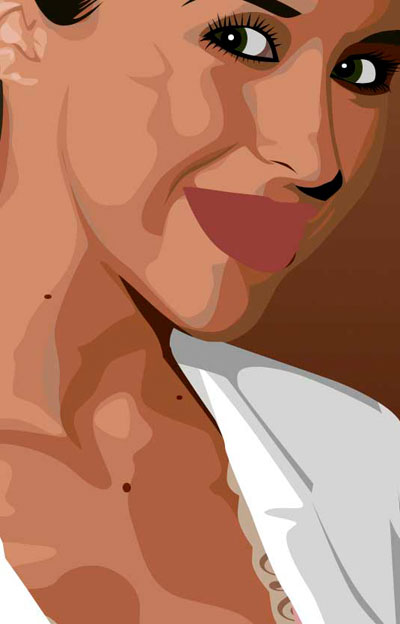
ტუჩებზე დაჩრდილვას და მიმოიხილე, ისევე როგორც პირში (საჭიროების შემთხვევაში).
აქ, როგორც ხედავთ, კბილების სუბსტრატი შედგენილია - ეს არის ღრძილისა და კბილების ჩრდილის საფუძველი.
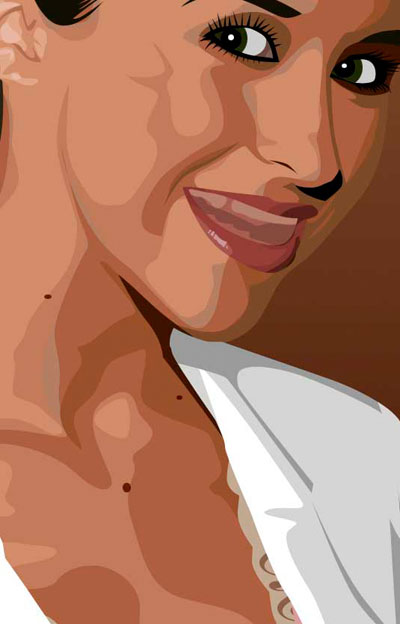
და ბოლოს დასასრულს მიაპყროს საკუთარი კბილები და თვალები მათზე.
გახსოვდეთ, რომ ყველა ჩრდილები და მაჩვენებლები უნდა დაჯგუფდეს პირველადი ფერით.

და რამდენიმე საათის შემდეგ ამ სურათზე მუშაობა, გადახედე ახლა! ჩვენ გულწრფელად ვიმედოვნებთ, რომ შენ ხარ ისიც, რაც თქვენ შეღებეთ.

შესახებ, თუ როგორ უნდა ვექტორი გამოსახულება Photoshop, ვთხოვ საკმაოდ ხშირად. როგორც მოგეხსენებათ, Photoshop - რასტრული გრაფიკის დამუშავების პროგრამა და ვექტორთან მუშაობა არ არის განკუთვნილი. ერთად ვექტორული გრაფიკა სპეციალური გრაფიკული რედაქტორები მუშაობა. მაგრამ თუ ძალიან საჭიროა და არ არის დრო, რომ შეისწავლოს ახალი პროგრამა, შემდეგ დახმარებით რამდენიმე მანიპულაცია შეგიძლიათ თარგმნა სურათს შევიდა ვექტორი.
Bitmap სურათი ასევე არის პიქსელი (რაოდენობა). ყველა ჩვენგანისთვის, ჩვეულებრივი ციფრული ფოტო მხოლოდ რასტრული გამოსახულებაა. ვექტორული გამოსახულება არ შეიცავს პიქსელებს, არამედ გეომეტრიული პრიმიტივებით: სწორი ხაზები, მართკუთხეები და სხვა ფორმები.
თუ შემცირება და შემდეგ მნიშვნელოვნად გაზრდის სურათის სურათს, მისი ხარისხი შეუქცევადად დაზიანდება. თითოეული pixel არის გარკვეული ფერი, და ყველა ერთად ეს რაოდენობა შეადგინოს სურათი. სურათის შემცირებისას, დამატებით პიქსელებმა დააგდეს, ასე რომ თქვენ არ შეგიძლიათ მისი დაბრუნება.
ვექტორული სურათის სკალირების საშუალებას იძლევა ხარისხიანი დაკარგვის გარეშე. ეს შესაძლებელია გეომეტრიული ფორმის ზომის მათემატიკური გათვლების გამო, რომელიც ქმნის იმიჯს.
რასტრული გამოსახულება საშუალებას იძლევა საიმედოდ გადასცეს ვიზუალური ინფორმაცია, ვექტორი არ აქვს ასეთი უპირატესობა. სურათები ვექტორული გრაფიკა შეიძლება სასარგებლო იყოს ლოგოებისა და კონტურის ნახაზების ვიზუალიზაციაზე. ფოტოგრაფიული სილამაზე არ მიიღებთ მათგან. ან იქნება ძალიან რთული სურათები, რომელიც შედგება დიდი რაოდენობით primitives, ფაქტობრივად შეცვლის პიქსელი.
ასე რომ, ვექტორი შედგება გეომეტრიული ფორმებისაგან. Photoshop- ს გააჩნია კონტურების შექმნა. კონტური არის გეომეტრიული ფიგურა. Photoshop- ში ვექტორული სურათის შესაქმნელად, თქვენ უნდა შექმნათ გამოსახულების კონტური. გვეხმარება ამ ჯგუფის ინსტრუმენტებიდან "აირჩიეთ": მართკუთხა Marquee Tool, Elliptical Select Tool, ** "Magic Wand" / Magic Wand Tool , ** "სწრაფი შერჩევა" / სწრაფი შერჩევა Tool და კალამი / კალამი ინსტრუმენტი.
იმისათვის, რომ მიიღოთ სისუფთავე ვექტორი, უნდა აირჩიოთ მაქსიმალური ხარისხის რასტრული იმიჯი, წინააღმდეგ შემთხვევაში თქვენ უნდა დაიყვანოთ კონტურები ხელით.
გახსენით Bitmap სურათი Photoshop (Bitmap გამოსახულების ყველაზე გავრცელებული ფორმატი JPG). ძალიან ადვილია ლოგოების დამუშავება, კონტურული ნახატები, ესკიზები. პორტრეტის ვექტორული სქემის მისაღებად, თქვენ შეგიძლიათ პირველად გადავიტანოთ პორტრეტი ამ ჩანაცვლების გამოყენებით "ფილტრი გალერეა", ან მზა პოპ ხელოვნების გამოყენება. როგორ ვიმუშაოთ "ფილტრი გალერეა" და სწრაფად შექმნათ პოპ ხელოვნება ფოტოდან, წინა სტატიებში ვამბობდით. ამ მაგალითისთვის ჩვენ ვიმზადებთ მზა პოპ არტ პორტრეტს. შეგნებულად ჩვენ მოვამზადეთ ეს ფოტო არ არის საუკეთესო რეზოლუცია. აქედან გამომდინარე, ვექტორული ვერსია გვიჩვენებს შესამჩნევი განსხვავება.
კონტურებთან მუშაობისთვის საჭიროა წიგნში დარეკვა. "კონტურები" / გზა ფენების პალიტრაზე. ამისათვის გადადით მენიუში ფანჯარა / ფანჯარა და მონიშნეთ ყუთი "კონტურები" / გზა. სანიშნე გამოჩნდება ფენების პალიტრაზე.
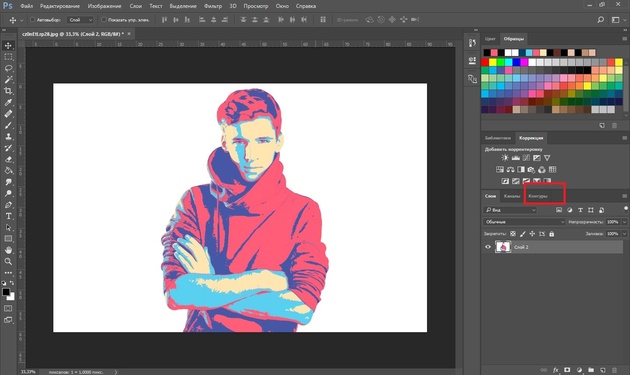
გამოსახულებას აქვს 4 ფერი (ჩვენ არ ითვლიან ფონზე). მიიღეთ ინსტრუმენტი Magic Wand Tool და შეარჩიეთ პირველი ფერი. შეარჩიეთ ყველა ის ტერიტორია, რომელიც დაიშალა კუნძულების მიერ გამოსახულებით Shift.
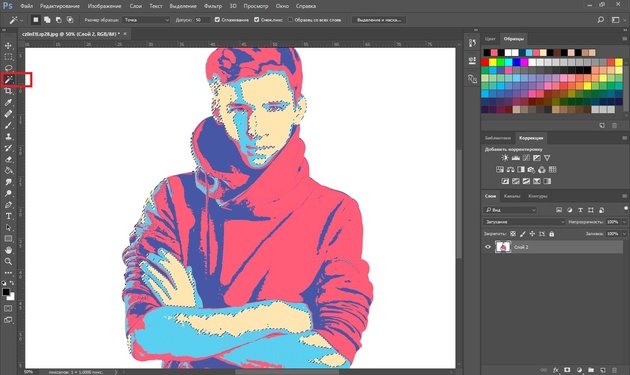
როდესაც პირველი ფერი გამოიკვეთა, აირჩიეთ ინსტრუმენტი. ლასო / ლასო ან მართკუთხა Marquee Tool და, შერჩევის მოხსნის გარეშე, მარჯვენა ღილაკით. კონტექსტური მენიუში აირჩიეთ "შექმენით სამუშაო გზა" / მოათავსეთ სამუშაო გზა.
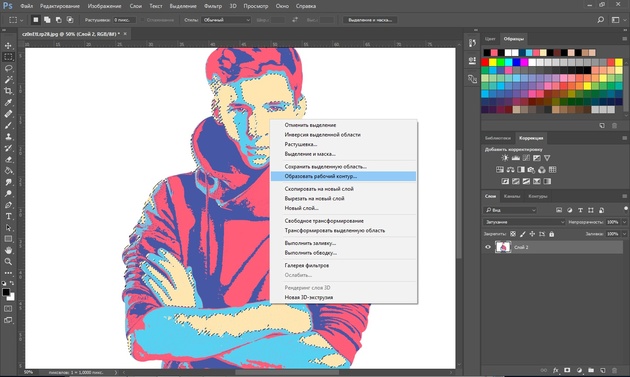
დიალოგურ ფანჯარაში მიუთითეთ მაქსიმალური დაგლუვება "ტოლერანტობა" / ტოლერანტობა (1-დან 10-მდე, ქვედა რიცხვი, უკეთესი კონტურები გავიმეორებ). ჩვენ დააჭირეთ კარგი.
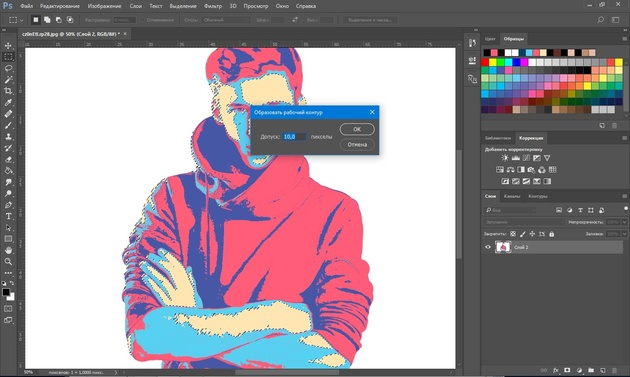
ჩანართზე "კონტურის" პირველი კონტური გამოჩნდება. სურათზე გამოჩნდება მრუდების სახით სახით. ისინი შეიძლება გადანაწილებული და მორგებული გამოყენებით ინსტრუმენტი. "აირჩიეთ კვანძი" / პირდაპირი შერჩევის ხელსაწყო. ამ ინსტრუმენტის საშუალებით აირჩიეთ წერტილი და ან შეცვალოს მრუდი წერტილოვანი tendr- ის გადაადგილებით, ან გადაადგილდეს რკალი.

ჩანართზე "კონტურის" შეცვალეთ კონტური სახელი. ამის გაკეთება, ორმაგი დაწკაპეთ და შეცვალეთ სახელი დიალოგურ ფანჯარაში.

ჩვენ გავაკეთებთ ყველა ნაბიჯს, რომელიც აღწერილია დანარჩენი ფერები. შედეგად, თითოეულ ფერიზე ოთხი კონტურები გვაქვს.
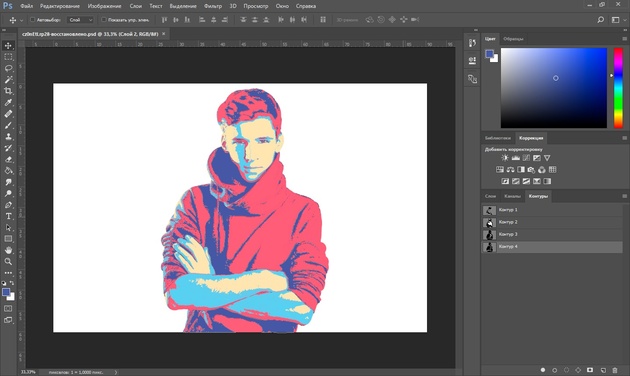
კონტურების მიღებიდან რჩება ვექტორი. გადადით სანიშნეზე ფენების / შრის ფენების პალიტრაზე შექმნა ახალი ფენა Shift + Ctrl + N. მთავარი ფერი არის ის, რომელშიც ჩვენ ვხატავთ პირველ კონტურს.
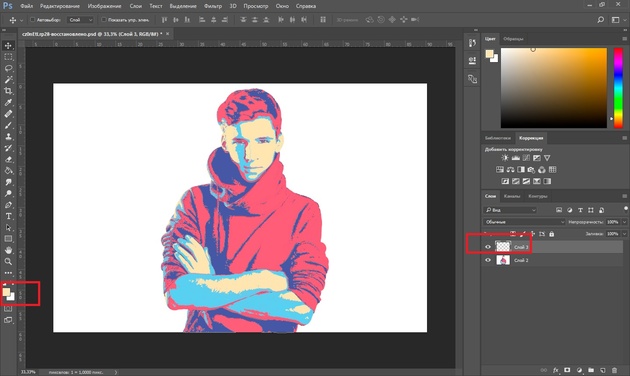
დაბრუნდით სანიშნეში "კონტურის"ჩვენ პირველ წრეში ვართ. მთავარ მენიუში პარაგრაფი ფენების / ფენებს აირჩიე "ახალი შევსების ფერი" / ახალი შევსება Layer - "ფერი" / მყარი ფერი. ფანჯარაში, რომელიც იხსნება დაჭერით კარგი.

ახლა გადადით სანიშნეზე ფენების / ფენებს, ნახავთ ახალ ფენას პირველ ვექტორულ ფენაზე.
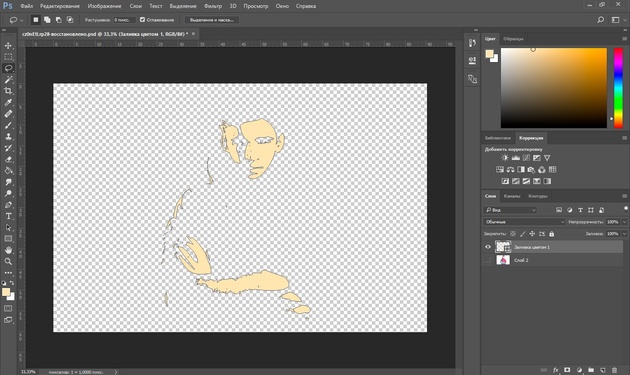
ასრულებს ამ ნაბიჯებს თითოეული წრეზე.

ასე რომ, ჩვენ ოთხი ფიგურა მოვიპოვეთ პორტრეტი. ახლა შეგიძლიათ შეინახოთ ფაილი ვექტორ SVG გაფართოებით (წაშლა ფენის თავდაპირველი სურათი). Push Alt + Shift + Ctrl + W (როგორც ექსპორტი). დიალოგურ ფანჯარაში აირჩიეთ ფაილის გაფართოება SVG, დააწკაპუნეთ "ექსპორტის ყველა" / ექსპორტის ყველა.
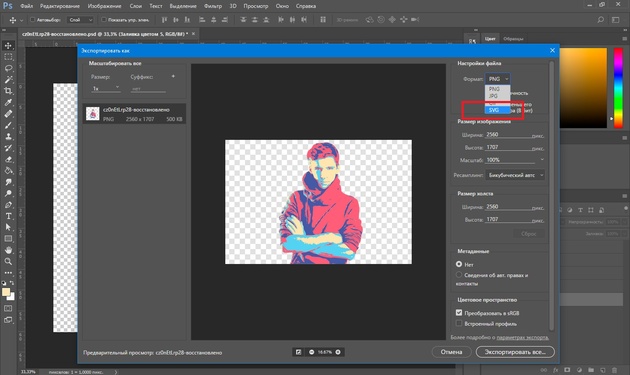
მომდევნო დიალოგი ყუთში, როგორც ყოველთვის, მიუთითეთ ფაილის სახელი და გზა.
ეს ყველაფერი. მეთოდი საკმაოდ მარტივია.
თუ ხშირად ვექტორი სურათებით ვმუშაობთ, შესაძლოა, ეს სტატია თქვენს ახალ გრაფიკულ რედაქტორებს სწავლობენ. ნებისმიერ შემთხვევაში, თქვენ ისწავლე კიდევ ერთი სასარგებლო მეთოდი. გისურვებთ დიდ საქმეს.
Photoshop- ს აქვს ინტუიციურად ნაცნობი ფანჯრის ინტერფეისი, რომელიც რამდენიმე სამუშაო ადგილზეა: მთავარი მენიუ, ინსტრუმენტები პანელი, პანელი, დოკუმენტის ფანჯარა, პალიტრები. ყველა ინტერფეისის ელემენტები, გარდა ძირითადი მენიუ, შეიძლება განთავსდეს ეკრანზე თქვენთვის მოსახერხებელ პოზიციებზე, უბრალოდ გადმოიტანეთ. ამისათვის, კურსორის გადატანა პანელის თავსათაურთან, დააჭირეთ და გამართავს მაუსის მარჯვენა ღილაკს და გახსენით პანელი ეკრანის მოსახერხებელ ნაწილზე. თქვენ ასევე შეგიძლიათ დამატებითი პალიტრები დაამატოთ ან წაშალოთ ისინი ძირითადი მენიუს ფანჯრის / ფანჯრისგან.
ვექტორული ნახატები უფრო ხშირად გამოიყენება სხვადასხვა ბეჭდვის ინსტრუმენტებში ხის, პლასტმასის, ლითონის, ქაღალდისა და სხვა მასალის ლამაზი ნახაზების შესაქმნელად. დღეს, ჩვენ გაერკვევა, თუ როგორ უნდა გავაკეთოთ ვექტორი ნახაზი თქვენი ხელებით გამოყენებით პროგრამის Photoshop. საკმაოდ ცოტა დრო გაატარა, ჩვენ ვიღებთ ხარისხი ვექტორულ ნახაზს და ჩვენ შეგვიძლია გამოვიყენოთ ის მომავალში რაიმე პრობლემის გარეშე.
პირველ რიგში, უნდა აღინიშნოს, რომ თარგმნა ფიგურა შემოსული ვექტორული ფორმატი თქვენ შეგიძლიათ მხოლოდ თეთრი ნახატების გამოსახულებები. თუ ფონზე არ არის თეთრი, მაშინ პირველად უნდა ამოიღონ ყველა არასაჭირო და გასაგები ფონზე.
1. შერჩევის ინსტრუმენტების გამოყენებით აირჩიეთ მხოლოდ ელემენტი, რომელიც გვინდა ვექტორული ხატვის თარგმნა და გადავიდეთ ახალ ფენაში "ფიგურა". ამის შემდეგ ჩვენ შევქმნით სხვა ფენებს და მთლიანად შეავსებთ მას თეთრი ფერის, ამ ფენის შეიძლება ეწოდოს "ფონზე". ახლა "ფონის" ფენის გადატანა "ფიგურა" ფენის ქვეშ და შერწყმის მათ. შედეგად სურათს, სახელწოდებით "საფუძველი". ფენის "ბაზის" ორჯერ დააკოპირეთ და დაასახელეთ ისინი "Basis_1" და "Basis_2". მათი ხილვადობის გამორთვა.


2. ჩვენ ვიწყებთ ჩვენს ოპერაციებს, რათა გადათარგმნოთ გამოსახულება ვექტორულ ფორმატში. უპირველეს ყოვლისა, მოდი მიმართოთ "ბაზის" ფენის, "იოსელიუმის" კორექტირებისთვის, რათა მიიღოთ ნახაზი შავი და თეთრი ფორმატით. ეს არ არის ყოველთვის პირველი კორექტირება, რომელიც გვჭირდება ნიმუში, ამიტომ ჩვენ შეგვიძლია რამდენიმე ფენის გადანაწილება და შევცვალოთ განსხვავებული ღირებულებები, სანამ არ გვჭირდება.

ასე რომ, ჩვენ მივიღეთ ყველაზე ნორმალური ეფექტი.

3. შემდეგი, ჩვენ ვრცელდება "დიფუზია" ფილტრი, რათა შედეგად იმიჯი ამოიღონ jagged კიდეები. ფილტრის გასააქტიურ გზას: "ფილტრი - სტილიზაცია - დიფუზია" (ფილტრი-სტილაზ-დიფუზუსი). ფანჯარაში, რომელიც იხსნება, აირჩიეთ "Anisotropic".

4. შემდეგი ნაბიჯი არის ის, რომ აღმოფხვრას კიდეები ისე, რომ ისინი გახდნენ ნათელი, ამის გაკეთება, დააჭირეთ "გამოსახულება - რეგულირება - საფეხურები" (Image-Adjustment-Levels). ღია ფანჯარაში გადატანა მარცხნივ და მარჯვნივ სლაიდერი უფრო ახლოს ცენტრში. კორექტირების შედეგების სანახავად, ეს მაჩვენებელი გაზრდის მაჩვენებელს 300% -მდე დონეზე.
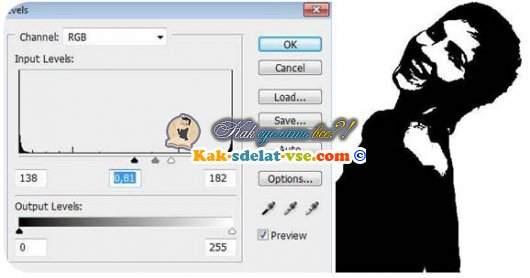
5. გაიმეორეთ რაოდენობა 3 და 4 იმავე მიზნით.

6. გამორთეთ ჩვენი მთავარი ფენის ხილვა და გადავიდეთ ფენის "Osnova_1". მოქმედება "გამოსახულება - კორექცია - იოსელიუმი" (Image-Adjustment-Threshold). პარამეტრი არის 138.
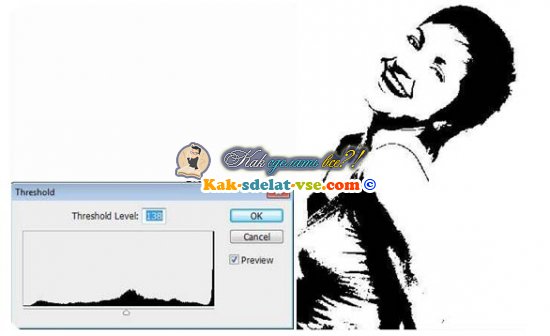
7. ჩვენ ამ ფენასთან ერთად შეასრულებთ მე -3 და მე -5 მუხლებში მითითებულ ოპერაციებს.

8. შექმნა ახალი ფენა და შეავსეთ შავი. უწოდებენ მას "ფონის". დააყენეთ ქვემოთ "Base" ფენა. "Basis_1" ფენში, ჩვენ შეცვლის რეჟიმს "სხვაობა".

აქ არის ის, რაც ჩვენ მივიღეთ:

9. შედეგი ოდნავ საშინელი იყო, მაგრამ ახლა დავაფიქსირეთ. ჩადება "ბაზა" ფენის აქტიური და დაამატოთ ფენის ნიღაბი. ამის შემდეგ, გამოყენებით საშლელი, ჩვენ შეგვიძლია ამოიღონ ზედმეტი სფეროებში გოგონას სახე და სხეული.

10. ასე რომ, სურათს მივიღეთ, ახლა ვექტორი უნდა იყოს თარგმნილი. გამოიყენეთ "ჯადოსნური ჯოხი", აირჩიეთ სურათის მთელი შავი ფართი და გამოსახულებაზე, დააჭირეთ მაუსის მარჯვენა ღილაკს, გახსნილი მენიუში აირჩიეთ "ფორმის სამუშაო გზა". მითითებული ღირებულება 1.0.
დავუშვათ, რომ ჩვენ გვყავს გარკვეული სახის ბიტური გამოსახულება და ჩვენ გვინდა ვექტორი ფორმაში (ან მოსახვევებში). რა უნდა გავაკეთოთ ამისათვის? უპირველეს ყოვლისა, პროგრამა Adobe Illustrator გჭირდებათ.
ვერსია არ აქვს მნიშვნელობა.
გახსენით ჩვენი ბიტიანი სურათი Adobe Illustrator- ში. ამისათვის თქვენ შეგიძლიათ დააჭიროთ სურათზე მაუსის მარჯვენა ღილაკს და შეარჩიოთ ჩამოსაშლელი მენიუდან გახსენით ...\u003e Adobe Illustrator ან ილუსტრატორის შექმნა და სამუშაოების გადატანა.
წყარო სურათი
On პანელი, აირჩიეთ ინსტრუმენტი " ასიგნება»(შავი arrow) და ეს arrow დაწკაპეთ ჩვენი იმიჯი. ამავე დროს ნახაზი უნდა გამოირჩეოდეს. შეამოწმეთ ეს, შეგიძლიათ სცადოთ გადაადგილება პატარა ღილაკის დაჭერით, როდესაც კურსორი კეთდება სურათზე (როგორც drag-and-drop პრინციპის მიხედვით).
სამუშაო ადგილის ზემოთ ვპოულობთ ღილაკზე " სწრაფი ტრასირება"და დააჭირეთ მას შემდეგ arrow. ეს აჩვენებს ყველა პარამეტრს ხელმისაწვდომია ამ ქმედებაზე. ჩვენ გვჭირდება ელემენტი " კვალი პარამეტრების ...". როდესაც ჩვენ დააწკაპუნეთ მასზე, ფანჯარა იწყება პარამეტრებით.
პარამეტრების ფანჯრის მარჯვენა ნაწილში აირჩიეთ ელემენტი " ნახვა". ეს ხელს შეუწყობს უკეთეს შედეგს და გაერკვია, რა თითოეული პარამეტრია პასუხისმგებელი.
1) გააკეთეთ ეს მეცნიერებაში, ანუ თქვენ უნდა წაიკითხოთ ინსტრუმენტებში, რომლებიც პარამეტრების გავლენას ახდენენ და საჭირო ღირებულებებს ადგენენ;
2) ექსპერიმენტი პარამეტრების დამოუკიდებლად გამოყენებით ე.წ. "სამეცნიერო მეთოდი".
მე მირჩევნია მეორე მეთოდი: პირველ რიგში, რუსული თარგმანის სიტყვა ყოველთვის არ არის მთლიანად გადმოცემული ორიგინალი, და მეორეც, ხშირად იხსენებენ უფრო სწრაფად და ადვილად. შეცვალეთ პარამეტრი. იხილეთ რა გავლენა (ვიზუალურად). შეუთავსეთ რამდენიმე ვარიანტი. და უფრო მეტად მიღწეული შედეგის მისაღწევად.

შედეგად ვექტორი გამოსახულება.
როდესაც სურათს უკვე მსგავსი სიმართლე, ფანჯარაში ტრასირების პარამეტრები დააწკაპუნეთ " ტრასირება"და მენიუში ზემოთ სამუშაო გარემოს ღილაკს" დაიშალა". ამრიგად, ჩვენ თავდაპირველ სურათს მივიღებთ, მაგრამ უკვე მრუდი.
თუ არ ხართ კმაყოფილი შედეგი, შეგიძლიათ შეცვალოთ იგი. ამისათვის გამოიყენეთ " ასიგნება»აუცილებელია შეიქმნას ყველა მოსახვევში (დააჭირეთ თაგვის მარცხენა ღილაკს და აკონტროლებს მას, მთელ ნახატს წრეში). გადადით მენიუში " ობიექტი» > « ტრანსფორმაცია» > « სკალირებადა სურათის ზომის შეცვლა ისე, რომ ეს არის საკმაოდ მარტივი რედაქტირება. შემდეგ აირჩიე ინსტრუმენტი " პირდაპირი შერჩევა"(თეთრი ისარი). ამ თეთრი arrow, ჩვენ მონაცვლეობით დაწკაპეთ თითოეული კვანძის და გასწორება splines როგორც საჭიროა: როდესაც შერჩევის vertex, mustache გამოჩნდება მას, მიერ გამწევ რომელიც შეგიძლიათ შეცვალოთ Spline ს curvature.

შედეგი ქსელის რეჟიმში
გარდა ამისა, უკეთესი შედეგი შეიძლება მიიღოთ, თუ თავდაპირველად აიღე დიდი გამოსახულება კარგი ხარისხის. აქედან გამომდინარე, თუ არ არის სურვილი, რომ დახარჯოთ დრო მომავალი სპილოს კვანძების კვანძზე, იყენებთ მაღალხარისხოვან სურათებს, როგორც ნედლეულის ტრასირებას!
| მსგავსი სტატიები: | |
|
როგორ საზ რძის ფეტვი ფაფა - ეტაპობრივად რეცეპტები ფოტოებით
როგორ საზ მარილი ფაფა რძეში, რა უნდა იყოს სწორი ... ფლუორესცენტური საღებავების სახეები და შესაძლებლობები
Fluorescent კედლის საღებავი ძალიან კონკრეტული სახეა ... შემოსავალი ინტერნეტში - რეალური სამუშაოები
კეთილი იყოს თქვენი მობრძანება ჩვენს საიტზე, დღეს ჩვენ გთავაზობთ ... | |